Einführung in die Windows 8 Consumer Preview
Vor wenigen Augenblicken haben wir in Barcelona die Veröffentlichung von Windows 8 Consumer Preview angekündigt, das jetzt für alle heruntergeladen werden kann, die daran interessiert sind, es auszuprobieren. Wir arbeiten seit vielen Monaten hart daran, und obwohl wir noch viel zu tun haben, freuen wir uns, Ihnen unsere Fortschritte mit der neuesten Vorschau auf das neue Betriebssystem zu zeigen. Ich bin ein Autor im Windows-Team, und in den nächsten Wochen werde ich hier im Windows Experience Blog eine Reihe von Beiträgen darüber veröffentlichen, was Sie in Windows 8 erwarten können, Tipps zum Navigieren im neuen Betriebssystem und all die großartigen neuen Möglichkeiten, Spaß zu haben und Dinge in dieser Vorschau eines brandneuen Windows zu erledigen.
EIN reimagined Windows
Mit Windows 8, die ganze erfahrung von Windows wurde reimagined. Es wurde entwickelt, um auf einer Vielzahl von Geräten zu arbeiten, von Touch-fähigen Tablets über Laptops bis hin zu Desktops und All-in-One-Geräten. Wir haben Windows 8 so konzipiert, dass Sie sofortigen Zugriff auf Ihre Apps, Ihre Dateien und die Informationen haben, die Ihnen am wichtigsten sind, damit Sie weniger Zeit mit der Navigation verbringen und mehr Zeit damit verbringen können, das zu tun, was Sie eigentlich tun möchten. Sie können problemlos zwischen Windows 8-PCs wechseln und von praktisch überall auf Ihre Dateien und Einstellungen zugreifen. Wir haben Touch zu einem erstklassigen Erlebnis gemacht und die Navigation mit Maus und Tastatur schnell und flüssig gestaltet. Und genau wie Windows 7 sind Zuverlässigkeits- und Sicherheitsfunktionen integriert. Es ist das Beste von Windows 7, noch besser gemacht.
Einige Dinge, die Sie vor der Installation von Windows 8 Consumer Preview wissen sollten
Bevor Sie den Download starten, sollten Sie einige Dinge beachten.
Erstens ist dies ein Prerelease-Betriebssystem
Die Windows 8 Consumer Preview ist genau das: eine Vorschau auf das, was kommen wird. Es handelt sich um ein Work in Progress, und einige Dinge werden sich vor der endgültigen Veröffentlichung ändern. Dies bedeutet, dass Sie auf einige Schluckauf und Fehler stoßen werden. Eines der großartigen Dinge an der Veröffentlichung einer solchen Vorschau ist, dass wir durch Telemetrie, Foren und Blog-Posts eine Menge Feedback erhalten, wo wir einige der Ecken und Kanten glätten können.
Zweitens sollten Sie mit der neuen Technologie ziemlich vertraut sein
Wenn Sie es gewohnt sind, Prerelease-Software (Beta) auszuführen, sind Sie mit ein wenig Fehlerbehebung einverstanden, und es macht Ihnen nichts aus, hier und da ein paar technische Aufgaben zu erledigen, dann werden Sie wahrscheinlich in Ordnung sein, der Windows 8 Consumer Preview eine Runde zu drehen. Wenn eine Liste von Hardware-Spezifikationen für Sie etwas überwältigend ist oder Sie nicht sicher sind, was Sie tun würden, wenn etwas Unerwartetes passiert, ist dies möglicherweise nicht der richtige Zeitpunkt, um einzutauchen.
Wie bei Pre-Release-Software im Allgemeinen wird es keine offizielle Unterstützung für die Windows 8 Consumer Preview geben, aber wenn Sie Probleme haben, teilen Sie sie uns bitte mit. Im Windows 8 Consumer Preview-Forum können Sie eine detaillierte Erklärung zu allen Problemen veröffentlichen, auf die Sie stoßen. Wir können uns Ihre Beiträge ansehen, und Sie finden möglicherweise Hilfe von anderen Mitgliedern der Community, die dieselben Probleme gesehen haben, die Sie gefunden haben. Darüber hinaus enthält die Windows 8 Consumer Preview FAQ auf der Windows-Website Informationen, die Ihnen helfen und die Windows 8-Erfahrung produktiver und angenehmer machen können.
Und schließlich benötigen Sie die richtige Hardware
Windows 8 Consumer Preview sollte auf derselben Hardware ausgeführt werden, die Windows 7 heute unterstützt. Im Allgemeinen können Sie erwarten, dass Windows 8 Consumer Preview auf einem PC mit Folgendem ausgeführt wird:
- 1 GHz oder schnellerer Prozessor
- 1 GB RAM (32-Bit) oder 2 GB RAM (64-Bit)
- 16 GB verfügbarer Festplattenspeicher (32-Bit) oder 20 GB (64-Bit)
- DirectX 9-Grafikgerät mit WDDM 1.0 oder höherem Treiber
- 1024 x 768 minimale Bildschirmauflösung
Es gibt jedoch einige zusätzliche Anforderungen, die berücksichtigt werden müssen, um bestimmte Funktionen in Windows 8 verwenden zu können. Um die Snap-Funktion nutzen zu können, benötigen Sie einen PC mit einer Auflösung von 1366 × 768 oder höher. Wenn Sie Touch verwenden möchten, benötigen Sie einen Multitouch-fähigen Laptop, Tablet oder Display. Windows 8 unterstützt mindestens fünf gleichzeitige Berührungspunkte, wenn Ihre Hardware dies nicht tut, ist das Tippen auf der Bildschirmtastatur und die Verwendung bestimmter Steuerelemente möglicherweise eine größere Herausforderung. Sie benötigen außerdem eine Internetverbindung, um den Windows Store auszuprobieren, Apps herunterzuladen und zu installieren und Ihre Einstellungen und Dateien von einem Windows 8-PC auf einen anderen mitzunehmen.
Weitere Informationen zu den Hardwareanforderungen finden Sie in diesem Beitrag im Building Windows 8-Blog. Auch das Windows-Hardware-Team sagt mir, dass sie planen, die Microsoft Touch Mouse für Windows 8 zu aktualisieren. In diesem Blogbeitrag können Sie die Ankündigung und weitere Informationen zur Verwendung von Microsoft-Hardware-Mäusen und -Tastaturen mit Windows 8 lesen.
Wenn du das alles gelesen hast und bereit bist, es auszuprobieren, dann lass uns gehen!
Der Anfang
Es beginnt mit dem neuen Startbildschirm.
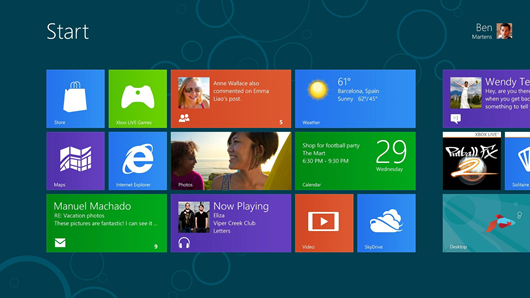
Hier sehen Sie zuerst, wie wir das Windows-Erlebnis neu gestaltet haben. Wenn Sie gesehen haben, was wir mit Windows Phone gemacht haben, könnte dies vertraut aussehen. Auf dem Startbildschirm können Sie Apps starten, zwischen Aufgaben wechseln, Inhalte freigeben und Benachrichtigungen überprüfen. Die Kacheln zeigen Echtzeit-Updates – Nachrichten, Sport und was Ihre Freunde vorhaben. Sie können Ihren Zeitplan überprüfen oder die neueste Wettervorhersage abrufen, ohne nach Informationen zu suchen — Sie müssen keine App öffnen, um Ihren nächsten Termin anzuzeigen oder herauszufinden, ob Sie eine neue E-Mail haben. Dieser Designstil eignet sich hervorragend für ein Telefon, um einfach und schnell zu den gewünschten Inhalten zu gelangen.
Sie können diesen Bildschirm anpassen, um alle Informationen, die Sie interessieren, an einem Ort abzulegen, z. B. Wetter, Websites, Wiedergabelisten und Ihre Kontakte. Ihre Lieblings-Apps stehen immer im Vordergrund. Da Sie entscheiden, wie Sie Dinge auf dem Startbildschirm organisieren und gruppieren, ist das Anzeigen und Interagieren mit Inhalten schneller als je zuvor.
Dank der Cloud können Sie problemlos zwischen PCs wechseln
Wenn Sie Ihre Informationen in der Cloud speichern, spielt es keine Rolle, wo Sie sitzen oder welches Gerät Sie verwenden. Ihre Musik, Fotos, Dateien, Kontakte und Einstellungen werden nicht auf einem Gerät gespeichert, sondern an einem Ort: der Cloud. Ich schreibe gerne, und ich bin nicht immer am selben Ort, wenn ich es tue. Mit einem Microsoft-Konto kann ich ein Projekt auf einem Windows 8-PC starten und auf einem anderen beenden.
Wenn Sie sich mit Ihrem Microsoft-Konto bei einem Windows 8-PC anmelden, sind Sie sofort mit all Ihren Personen, Dateien und Einstellungen verbunden, einschließlich Themen, Spracheinstellungen und Browserfavoriten. Sie können Ihre bevorzugten Cloud-Dienste auch mit Ihrem Microsoft-Konto verbinden – Dienste wie Hotmail, SkyDrive, Facebook, LinkedIn und Twitter. Und Sie können sofort auf Ihre Fotos, Dokumente und andere Dateien zugreifen, unabhängig davon, ob sie sich auf SkyDrive, Facebook oder Flickr befinden. Wenn Sie sich anmelden, hat sogar ein brandneuer Windows 8-PC Zugriff auf Ihre Dateien und Einstellungen. Und wenn Sie Ihren Windows 8-PC freigeben, kann jeder andere seine eigene personalisierte, mit der Cloud verbundene Erfahrung haben, indem er sich mit seinem Microsoft-Konto anmeldet.
Tippen und klicken oder Wischen und tippen
Mit neuen Touch-basierten PCs sind die Dinge, die Sie mit Maus und Tastatur tun, jetzt auch mit Touch einfach zu erledigen. Wenn Sie sich an die Berührung mit einem Smartphone oder Tablet gewöhnt haben, werden Sie sich in Windows 8 wie zu Hause fühlen. Sie können zwischen Apps wechseln, Ihren Startbildschirm organisieren und schwenken und zoomen, um wirklich durch die Dinge zu fliegen, die Sie tun möchten.
Windows 8 ist ein voll ausgestattetes PC-Betriebssystem, das von Anfang an auf Touch ausgelegt ist. Wenn Sie jedoch lange Blogbeiträge wie diesen eingeben, präzise Arbeiten wie Grafikdesign ausführen oder sogar Ego-Shooter-Spiele spielen, möchten Sie wahrscheinlich auch eine Maus und eine Tastatur verwenden. Wenn ich Touch nicht benutze, benutze ich meine Tastatur für alles, also bin ich froh, dass Windows 8 Maus und Tastatur als erstklassige Bürger behalten hat. Menschen arbeiten auf unterschiedliche Weise und Windows 8 passt sich entsprechend an.
Mit Charms können Sie schneller arbeiten
In Windows 8 haben wir neue, schnelle Möglichkeiten entwickelt, um das Betriebssystem zu umgehen und allgemeine Aufgaben zu erledigen. Sie werden Charms genannt. Wischen Sie vom rechten Bildschirmrand nach innen oder bewegen Sie die Maus in die obere rechte Ecke, und die Charms-Leiste wird angezeigt (Sie können auch die Windows-Taste + C verwenden). Die Reize sind der schnellste Weg, um wichtige Aufgaben in Windows 8 zu navigieren. Sie können zum Startbildschirm gehen oder die Charms für schnelle Verknüpfungen zu allgemeinen Aufgaben verwenden.
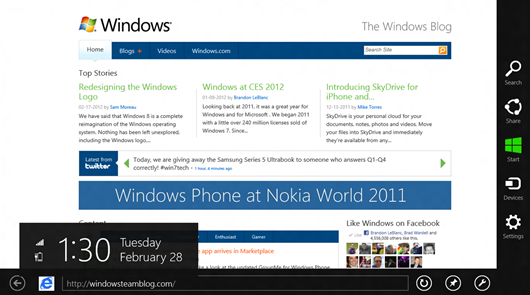
Suche
Genau wie in Windows 7 können Sie mit Windows 8 problemlos nach Apps, Einstellungen oder Dateien auf Ihrem PC suchen. Und mit dem Suchcharme geht die Suche jetzt noch tiefer. Sie können in Apps und im Web suchen, um eine bestimmte E-Mail schnell in der Mail-App zu finden oder mithilfe der People-App zu sehen, was ein Freund auf Facebook gepostet hat. Sie können auch Suchergebnisse aus Apps direkt auf dem Startbildschirm abrufen. Wenn die Informationen, die Sie benötigen, im Web sind, wählen Sie einfach Internet Explorer in Ihren Suchergebnissen, und die Suche bringt die Ergebnisse direkt zu Ihnen. Apps, die speziell für Windows 8 entwickelt wurden, können den Suchzauber einfach verwenden, sodass Sie beim Installieren weiterer Apps Filmkritiken oder Showzeiten, Meinungen zu Restaurants oder sogar Aktienkurse (um nur einige zu nennen) finden können, ohne herumjagen zu müssen. Wenn Sie eine Tastatur verwenden, können Sie auch direkt vom Startbildschirm aus suchen – beginnen Sie einfach mit der Eingabe, und die Ergebnisse werden angezeigt. Sie können Ergebnisse filtern, um Apps oder Einstellungen anzuzeigen oder in einzelnen Apps zu suchen.
Teilen
Wenn ich etwas Großartiges im Web lese oder ein Bild sehe, das mich zum Lachen bringt, gebe ich es gerne weiter. Der Share-Charme macht es unglaublich einfach. Und genau wie bei der Suche können Apps einfach in Share eingebunden werden, sodass Sie nicht in eine App ein- und aussteigen müssen, um großartige Inhalte zu teilen. Sie können schnell weise Worte mit der Mail-App senden oder ein tolles Foto auf SkyDrive teilen. Die Apps, die Sie am häufigsten verwenden, werden zuerst für den schnellen Zugriff aufgelistet, und Sie können wählen, ob Sie sie nur für eine Person oder für alle Ihre Kontakte gleichzeitig freigeben möchten.
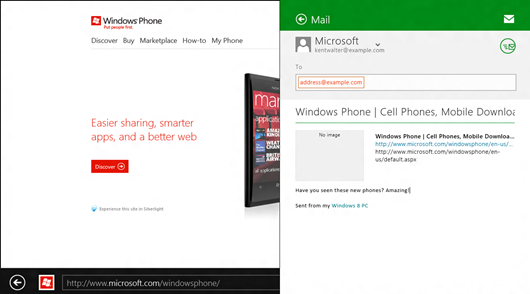
Geräte
Mit dem Geräte-Charm gelangen Sie zu den Geräten, die Sie verwenden möchten, sodass Sie beispielsweise Fotos von einer Digitalkamera abrufen, Videos auf Ihren Fernseher streamen oder Dateien an ein Gerät senden können. Wenn Sie beispielsweise einen Film in der Video-App ansehen und ihn für alle im Raum freigeben möchten, können Sie mit dem Geräte-Charm ein Video direkt auf Ihre Xbox streamen, um es auf Ihrem Fernseher anzuzeigen.
Einstellungen
Der Einstellungs-Charm ist der richtige Ort für grundlegende Aufgaben wie das Einstellen der Lautstärke oder das Herunterfahren Ihres Pcs. Wenn Sie sich in einer App befinden, gelangen Sie über den Charme Einstellungen zu den Einstellungen für diese App, sodass Sie E-Mail-Konten einrichten, Optionen für Sound und Video auswählen oder ein Steuerungssetup für Spiele auswählen können. Der Charme Einstellungen können Sie auch direkt auf Ihren PC-Einstellungen, so dass Sie Themen ändern können, richten Sie die Freigabe mit Heimnetzgruppe, oder verwenden Sie Windows Update.
Apps wechseln und einrasten
Wenn Sie Touch verwenden, wischen Sie einfach vom linken Rand nach innen, um zur letzten App zurückzukehren, oder wischen Sie weiter, um mehrere Apps zu durchlaufen. Wenn Sie eine Maus verwenden, bewegen Sie sie einfach in die obere linke Ecke, um Ihre letzte App anzuzeigen. Sie können Ihre Maus auch von der Ecke nach unten bewegen, um kürzlich verwendete Apps anzuzeigen. Oder Sie können eine meiner Lieblingsfunktionen ausprobieren: wischen Sie von links nach innen und schieben Sie dann Ihre letzte App auf die linke oder rechte Seite des Bildschirms, um sie einzurasten. Perfekt, um Ihre Musiksteuerung während der Arbeit aufrechtzuerhalten oder Twitter im Auge zu behalten, während Sie ein Spiel spielen.
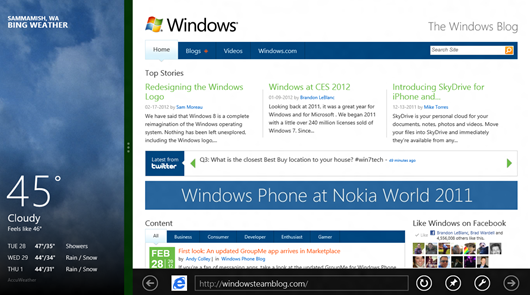
Holen Sie sich Apps aus dem Windows Store
Wo bekommen Sie all diese großartigen Apps? Mit dem neuen Windows Store können Sie eine Vielzahl von Apps entdecken, die alle in leicht zu findenden Kategorien gruppiert sind. Wir heben Apps hervor, die wir lieben, bieten schnellen Zugriff auf häufig heruntergeladene, hochwertige Apps und zeigen Ihnen, wie andere Personen Apps bewertet haben. Heute Morgen haben wir die Gewinner unseres Windows 8 First Apps-Wettbewerbs bekannt gegeben, und Sie können alle diese Apps heute im Store herunterladen.
Ihr Browser unterstützt kein HTML5-Video.
Alle Apps, die Sie im Store für Windows 8 Consumer Preview sehen, sind kostenlos. Später wird es auch viele Apps geben, die Sie kaufen können. Sie können viele Apps ausprobieren, bevor Sie kaufen, und wenn Sie eine mögen, die Sie ausprobieren, können Sie die Vollversion erhalten, ohne Ihren Platz zu verlieren oder etwas neu zu installieren. Der Store bietet auch verfügbare Updates für die Apps, die Sie bereits haben.
Wenn Sie die Windows 8 Consumer Preview installieren, haben Sie bereits mehrere großartige Apps. Diese App-Vorschauen stellen auch Work in Progress dar, aber sie geben Ihnen ein gutes Gefühl dafür, was Sie mit Windows 8 machen können und wie gut Apps zusammenarbeiten können. Die Wetter-, Finanz- und Karten-Apps werden alle von Bing unterstützt. Schauen Sie sich diesen Beitrag des Bing-Teams über die großartige Arbeit an, die sie für Windows 8 leisten. Und unsere Freunde in Xbox haben auch ein paar tolle Apps gemacht. Die Xbox LIVE-Spiele-, Video-, Musik- und Xbox LIVE-Begleit-Apps sind Vorschauen auf das, was kommen wird. Major Nelson hat heute einen Blogbeitrag darüber veröffentlicht, was das Xbox-Team vorhat. Auf jeden Fall einen Blick wert.
Auch Internet Explorer ist neu
Mit Internet Explorer 10 Consumer Preview haben wir neu definiert, wie ein großartiges Weberlebnis aussehen kann. Internet Explorer wurde entwickelt, um Ihren gesamten Bildschirm Rand an Rand Ihren Websites zu widmen. Websites erstrecken sich über den gesamten Bildschirm, und Registerkarten und Navigationssteuerelemente werden nur angezeigt, wenn Sie sie benötigen, und gehen dann leise aus dem Weg, wenn Sie dies nicht tun. Mit Internet Explorer 10 ist das Web verrückt schnell. Es verwendet Hardwarebeschleunigung, moderne Browserstandards wie HTML5 und den schnellen Kern von Windows, um das Surfen schnell und flüssig zu gestalten.
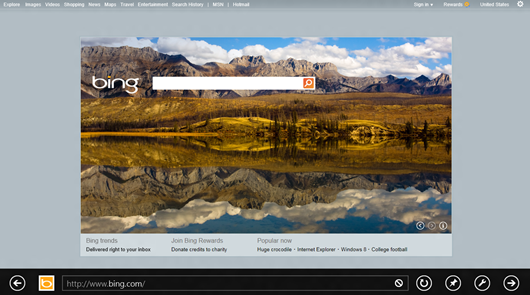
Ein sichereres Web-Erlebnis
Internet Explorer ist führend beim Schutz vor Malware und Phishing und hilft Ihnen, beim Surfen im Internet sicherer zu bleiben. SmartScreen Filter identifiziert Betrügereien und Websites, von denen bekannt ist, dass sie bösartig sind, und warnt Sie, wenn Ihre Sicherheit gefährdet sein könnte. Und die Datenschutzkontrollen im Tracking geben Ihnen die Wahl und eine bessere Kontrolle darüber, wohin Ihre persönlichen Daten im Web gehen.
Holen Sie sich einen Neuanfang
Niemand hat gerne Computerprobleme, aber manchmal gehen Dinge schief. Mit neuen Optionen zum Aktualisieren Ihres PCS vereinfacht Windows 8 die Rückkehr zu einer Neuinstallation von Windows, ohne dass Ihre persönlichen Dateien oder Einstellungen oder Apps, die Sie aus dem Windows Store installiert haben, verloren gehen. Sie müssen keine Installations-CD herausholen oder DVDs brennen, um Ihre Fotos, Videos oder Musik zu sichern. Starten Sie einfach den Vorgang, und Windows erledigt die ganze Arbeit und bringt Sie wieder in Aktion.
Halten Sie Ihren PC sicherer
Windows Defender in Windows 8 bietet Anti–Malware-Schutz, um Ihren PC in Echtzeit vor Viren und anderer Malware zu überwachen und zu schützen. Wenn Ihr PC infiziert wird, erkennt Defender die Malware automatisch und versucht, sie zu entfernen, damit Ihr PC betriebsbereit bleibt. Und wenn Sie andere Antimalware- oder Antivirensoftware verwenden möchten, wird Windows Defender leise zurückgesetzt, sodass Sie die Option verwenden können, die Ihnen am besten gefällt.
Der Desktop ist immer noch da, und es läuft immer noch alle Ihre Anwendungen
Wir hatten eine Menge Spaß reimagining, wie Windows aussieht und verhält, aber wir haben darauf geachtet, treu zu bleiben, um die Kernfunktionen, die Windows seit Jahrzehnten groß gemacht haben. Der vertraute Windows-Desktop gibt es immer noch, und wir haben Verbesserungen vorgenommen, um ihn besser als je zuvor zu machen. Wir haben einfachen Zugriff auf Netzwerkfunktionen, Dateiverwaltung und Suche mit dem Menüband hinzugefügt. Wir haben den Task-Manager aktualisiert und die Systemsteuerung verbessert. Alles, was Sie wissen, ist immer noch hier.
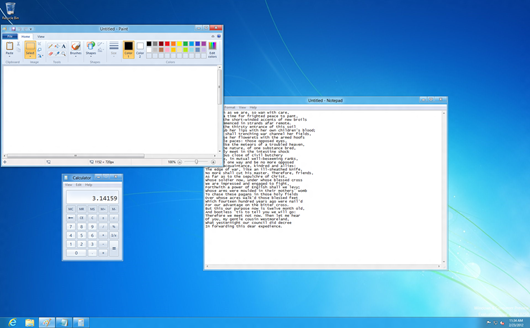
Sie können mit Maus und Tastatur arbeiten, Apps an die Windows-Taskleiste anheften und mit der rechten Maustaste klicken, um zu allem zu gelangen, was Sie gewohnt sind. (Um zum Startbildschirm zurückzukehren, bewegen Sie einfach die Maus in die untere linke Ecke des Bildschirms oder drücken Sie die Windows-Taste auf Ihrer Tastatur.) Am wichtigsten ist, wenn Sie die Windows 8 Consumer Preview auf Ihrem Laptop oder Home-Office-PC (oder einem anderen x86-basierten PC) installieren, müssen Sie nicht alle Desktop-Apps, die Sie verwenden möchten, in den Ruhestand, wenn Sie also Spiele haben, die Sie gerne spielen, oder Sie verwenden Microsoft Office, um Dinge zu erledigen, können Sie immer noch alles in Windows 8 tun.
Hier ist ein Blick auf Windows 8 Consumer Preview in Aktion von Jensen Harris, Director of Program Management für User Experience im Windows-Team.
Windows 8 Consumer Preview für Entwickler und IT-Profis
Wenn Sie Entwickler sind und Ihre App heute nicht im Store erhältlich ist, ist es jetzt an der Zeit, mit dem Erstellen von Apps zu beginnen. Das Windows Dev Center bietet Ihnen kostenlose Entwickler- und Designtools, Codebeispiele, technische Dokumente und Expertenhilfe aus der Community, damit Sie Ihre Apps weltweit mit dem Windows Store veröffentlichen können. Sobald Sie die Consumer Preview ausgeführt haben, laden Sie Visual Studio 11 Express Beta herunter – Ihr kostenloses Tool, um mit der Erstellung von Apps im Metro-Stil zu beginnen. Es enthält das Windows 8 SDK, Vorlagen im Metro-Stil und einfachen Zugriff auf Windows 8-APIs. Werfen Sie auch einen Blick auf die Windows 8 Developer Guide für einen eingehenden Blick auf leistungsstarke neue Optionen für Entwickler.
Wenn Sie ein IT-Profi sind, besuchen Sie die Springboard-Serie für Windows 8 auf TechNet Erfahren Sie mehr über die wichtigsten Unternehmensfunktionen. Beginnen Sie mit Explore Windows 8, Ihrem einseitigen Handbuch mit technischen Übersichten und häufig gestellten Fragen zu AppLocker, BitLocker, Client Hyper-V, DirectAccess, Hardwaregeräteverwaltung, Windows Store, Windows To Go und mehr. Wenn Sie Unterstützung beim Testen und Bewerten von Windows 8 benötigen, besuchen Sie unbedingt die Windows 8 Consumer Preview IT Pro-Foren auf TechNet.
Noch viel, viel mehr
Wenn ich in diesem Beitrag auf jede neue Funktion und Verbesserung eingehen würde, die wir in die Windows 8 Consumer Preview aufgenommen haben, würden Sie es nie selbst ausprobieren. Bleiben Sie also in den nächsten Wochen auf dem Laufenden, wenn ich mich eingehender mit einigen der coolen Dinge befasse, die wir getan haben. Probieren Sie in der Zwischenzeit Windows 8 aus und spielen Sie mit den enthaltenen Apps. Denken Sie daran, das Windows 8 Consumer Preview Forum und die Windows 8 Consumer Preview FAQ können Ihnen helfen, sowie ein Ort, um Feedback zu hinterlassen. Ich würde gerne deine Gedanken zu dem hören, was du siehst, also kannst du auch hier Kommentare hinterlassen. Wir hoffen, Sie genießen die neuen Fenster!
Kent Walter
Das Windows-Team
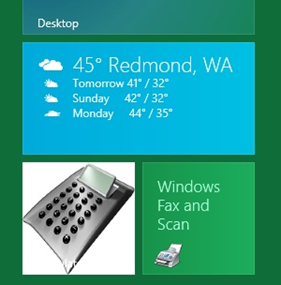
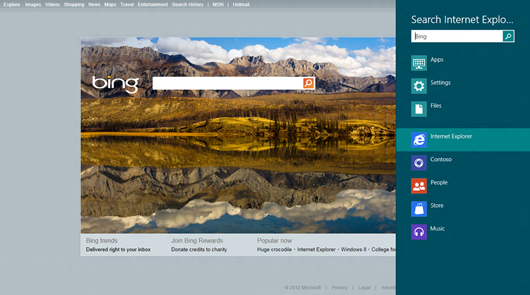
Leave a Reply